从社区ID【创客No.1】看到相关说明后模仿制作并结合实际操作,形成图文简介以及操作视频后,发布给自己学生参考,再次鸣谢该机构的创客老师的创作成果。
1、选用【草图绘制】工具栏中的【正多边形】命令,做个半径30的正六边形。
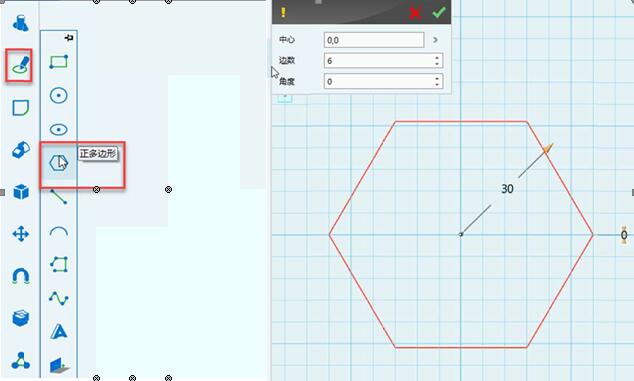
2、把边数修改为5角度修改为18,至于18怎么来的,看下图说明就知道了,也可能是其他角度也符合要求,自己去尝试。
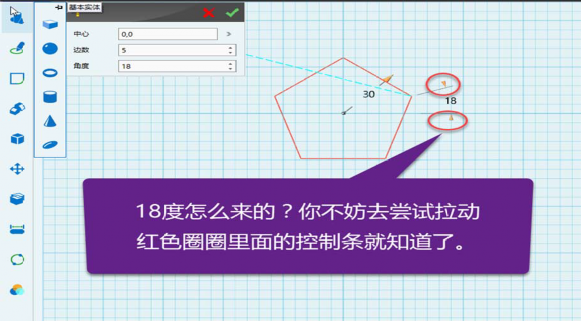
3、用【草图绘制】中的【多线段】命令在正五边形内部画五角星。然后把红色圈内的外部线条删除,方法见图中说明。
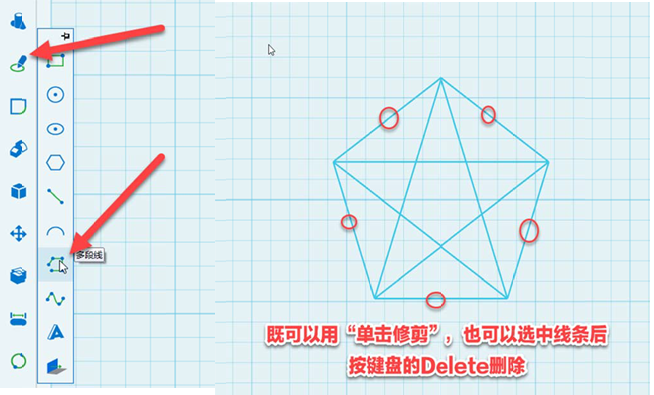
再次用【草图编辑】的【单击修剪】命令剪掉五角星内部线条,变成如图摸样。
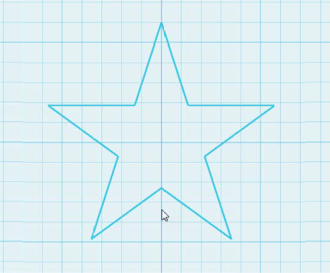
4、选择【草图编辑】中的【偏移曲线】命令,框选五角星,距离为5。
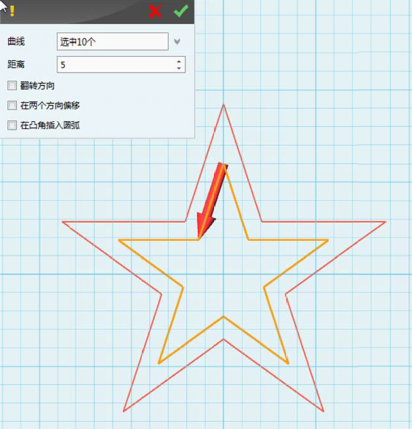
5、选择【草图编辑】中的【链状圆角】命令,有次序地逐条选择所有线条,半径设置为4。
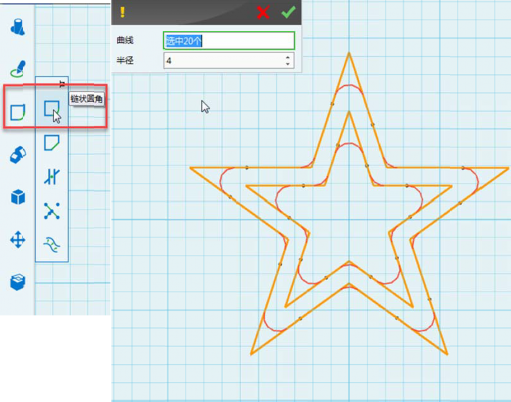
6、使用【草图编辑】中的【偏移曲线】命令,鼠标框选上部3条线,距离设为2,如果偏移后的线条在外部,就选择【翻转方向】。
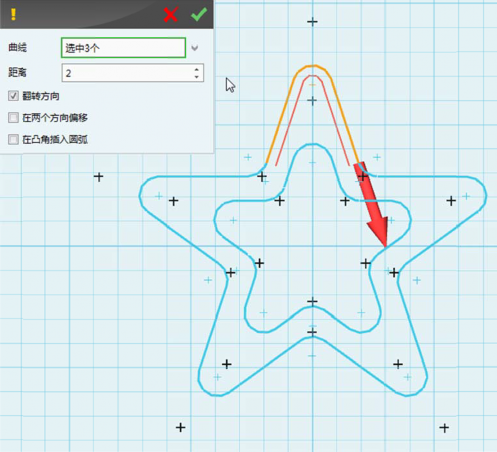
7、用【草图绘制】的【直线】命令在偏移后的线条上画出一条直线。
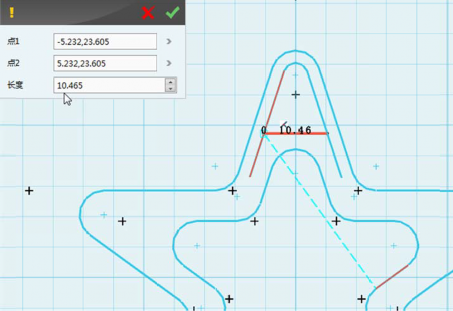
8、用【草图编辑】中的【单击修剪】命令剪掉多余线条。
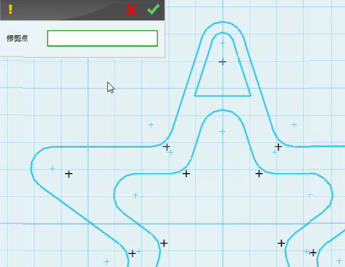
9、【特殊造型】→【拉伸】,拉伸整个草图,高度3。
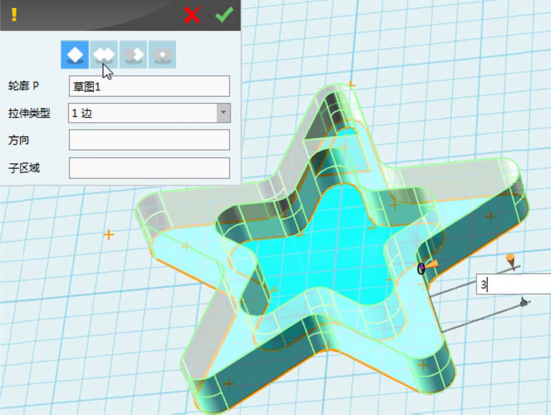
10、在五角星下底面画一个草图圆,半径自己看着办,稍微盖过内部边缘即可。并对圆进行拉伸,高度3,同时选择“加运算”使它们融为一体。
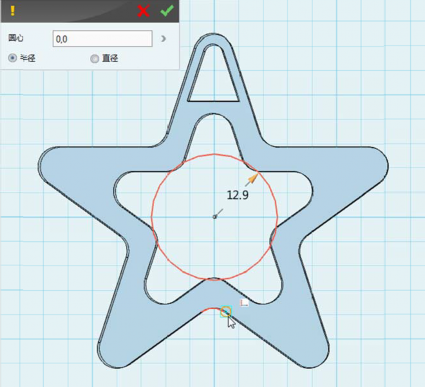
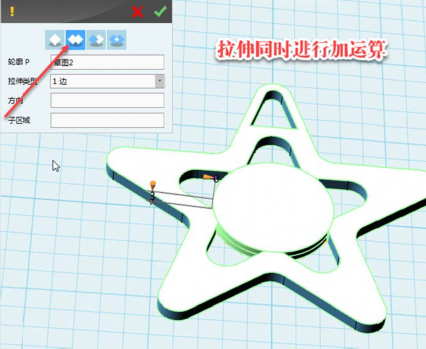
11、在圆上面制作文字,用【草图绘制】的【预制文字】命令。使用这个命令要注意:先输入文字,字体就选择宋体、黑体、隶书、楷体、微软雅黑这些常用字体,样式就用常规,大小根据具体情况变动。最后选择原点。
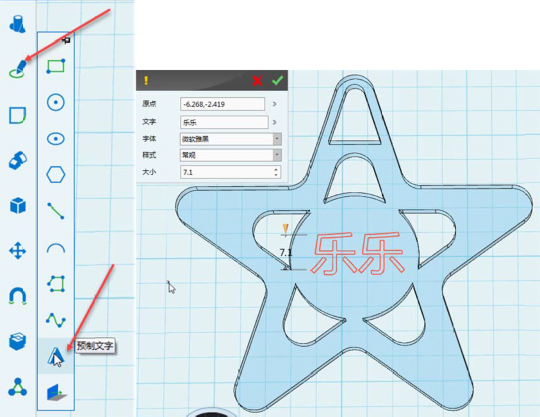
12、对文字拉伸,最后渲染。

本文内容仅代表作者本人观点,与i3DOne社区无关。
